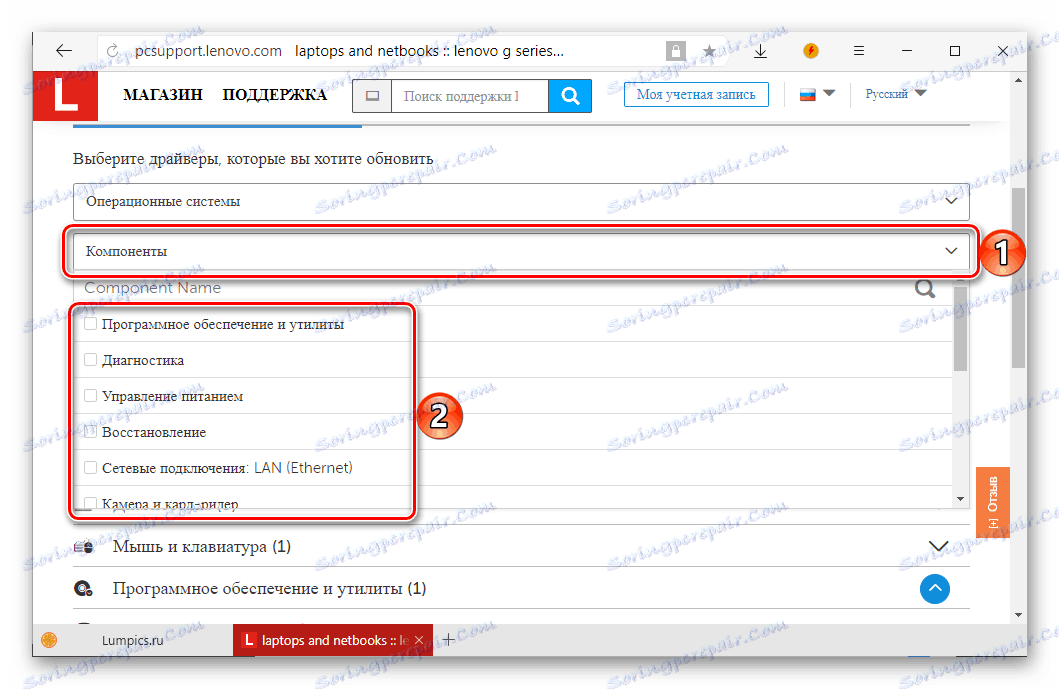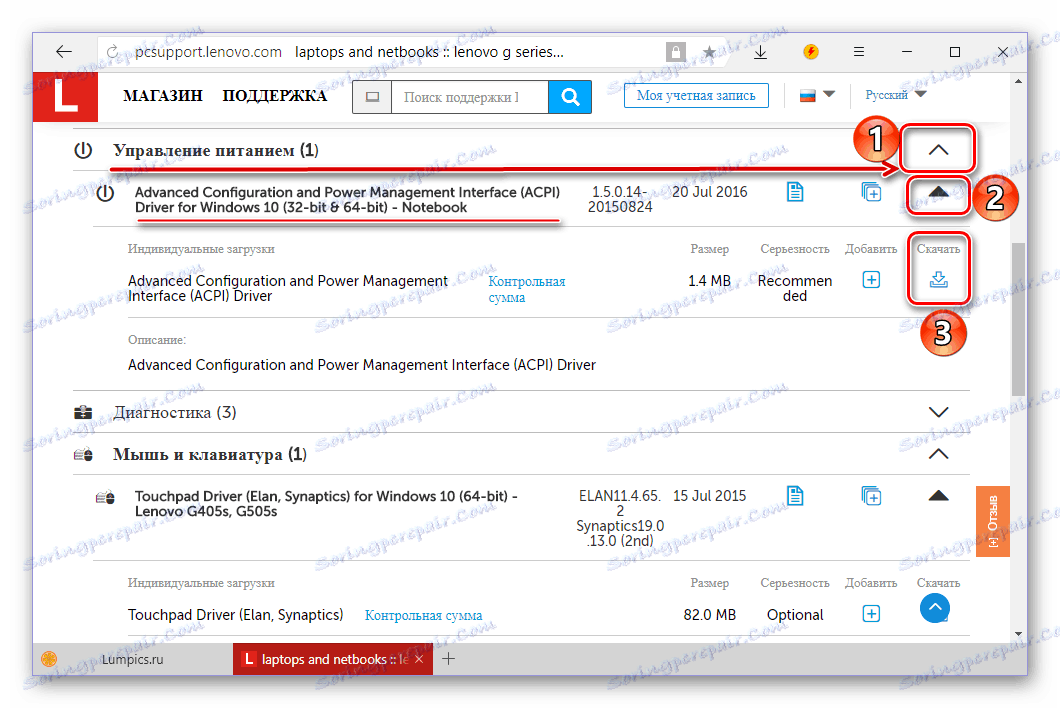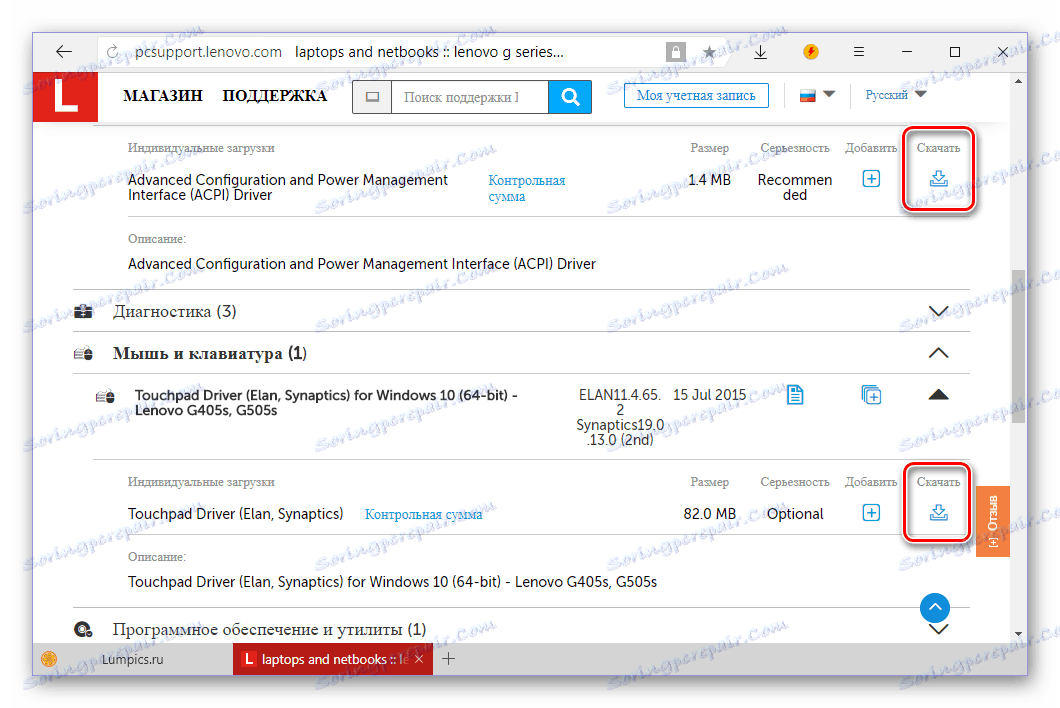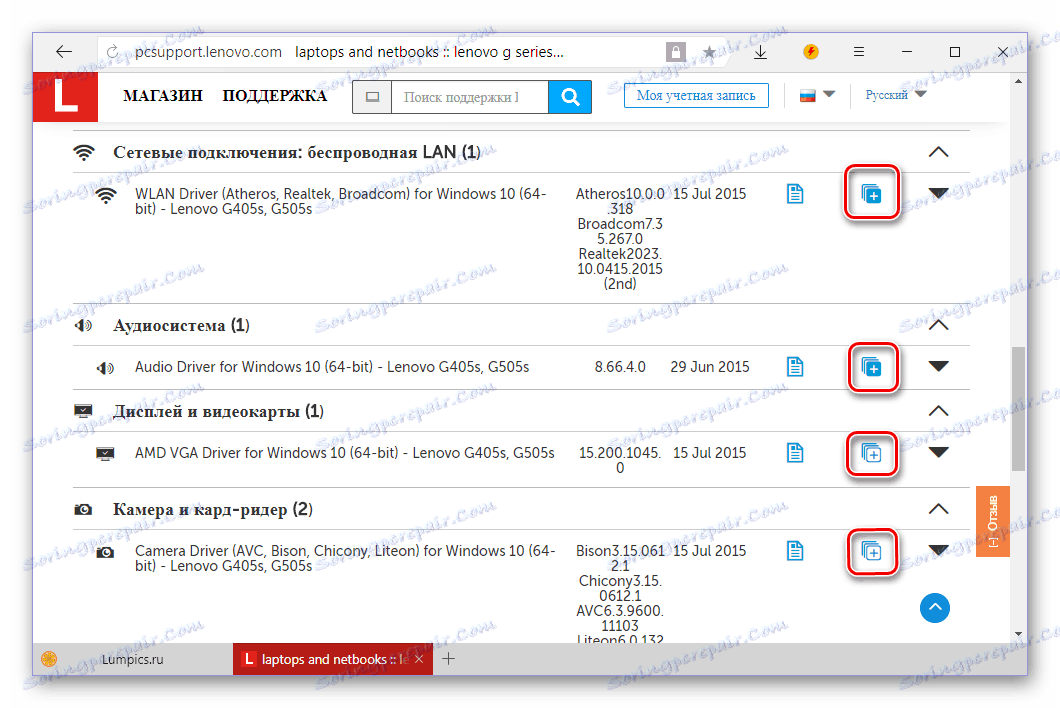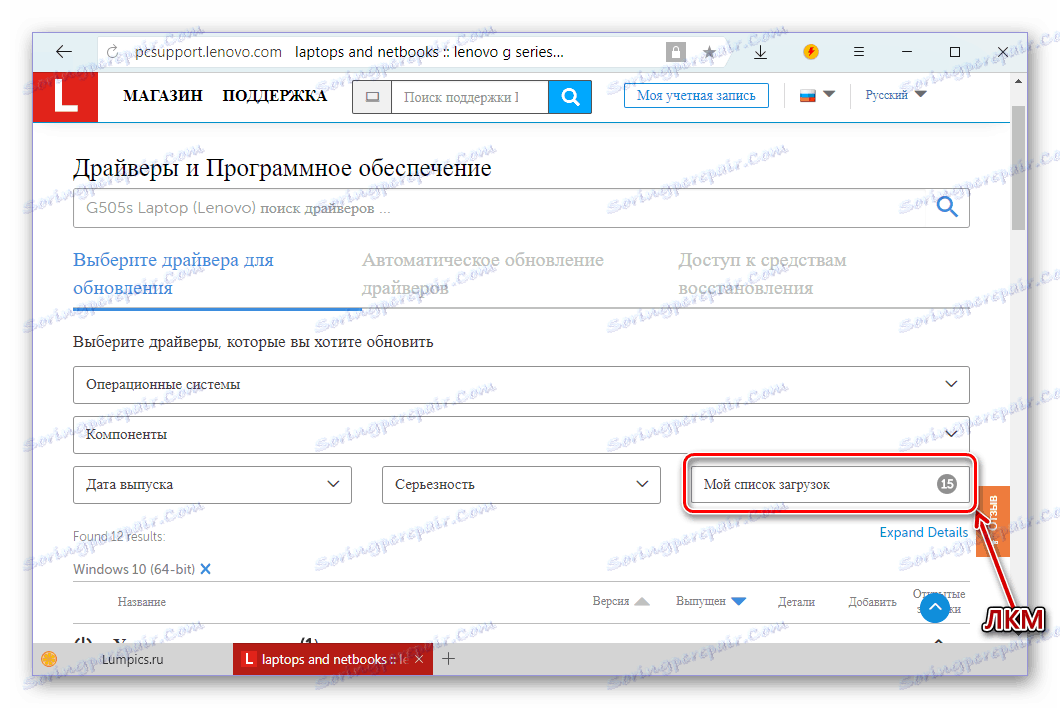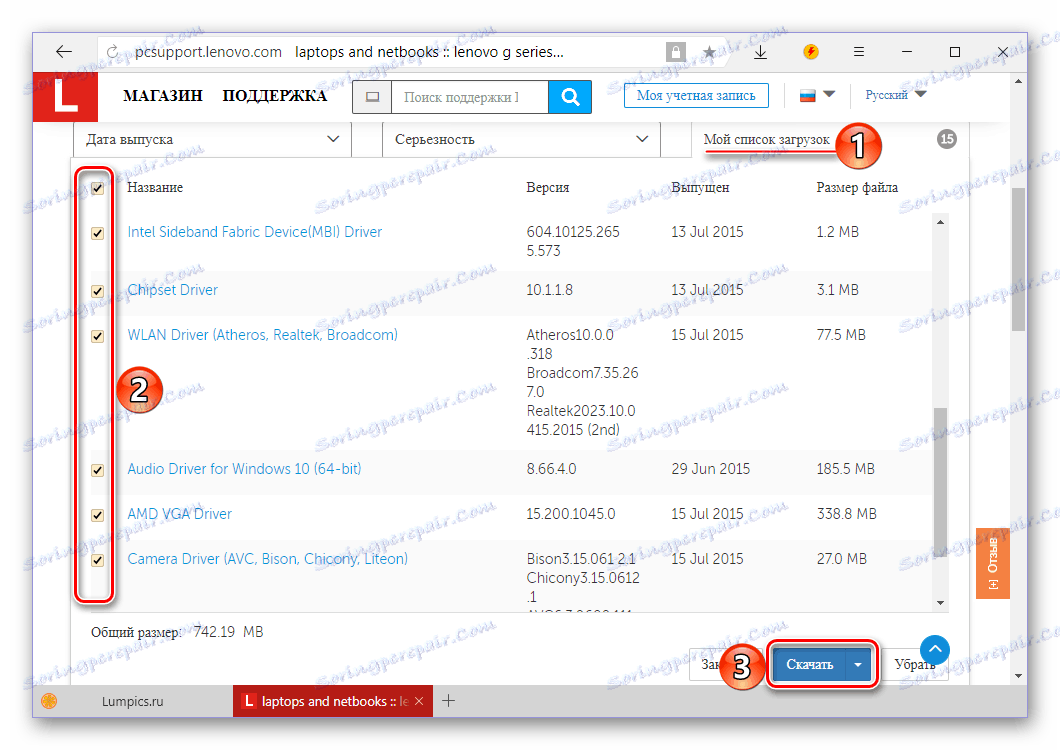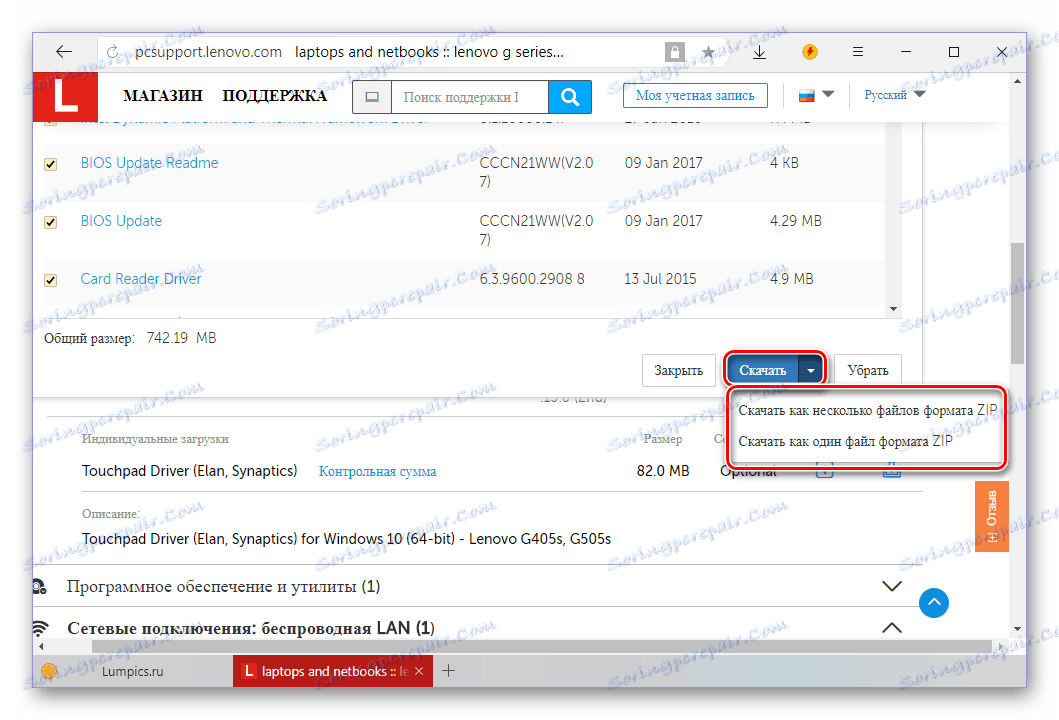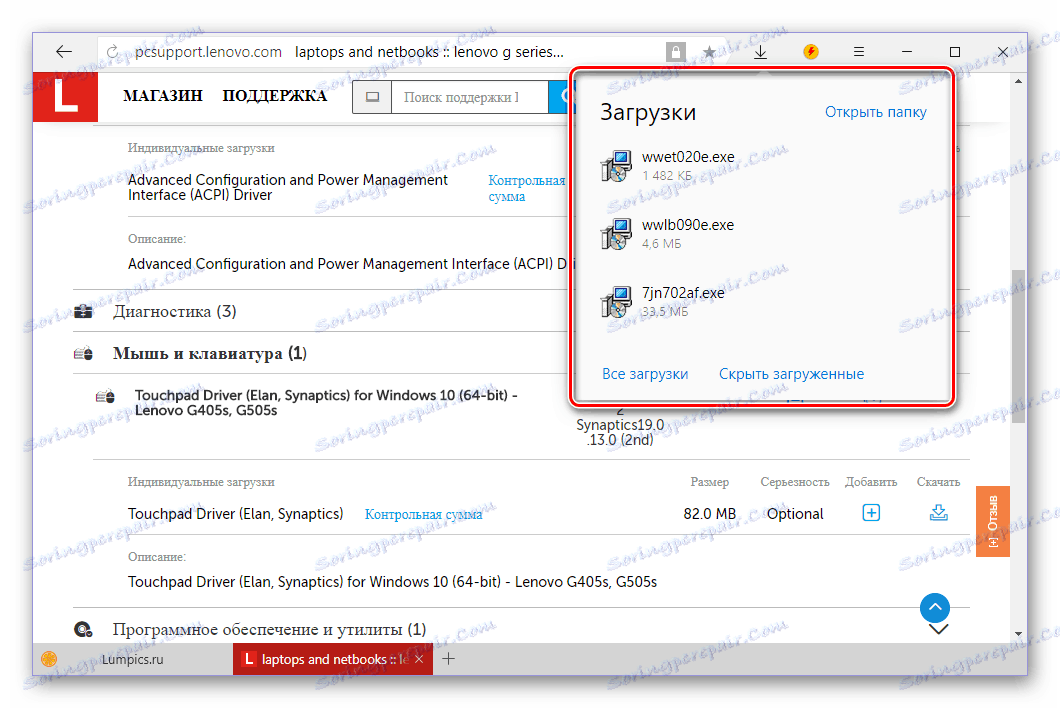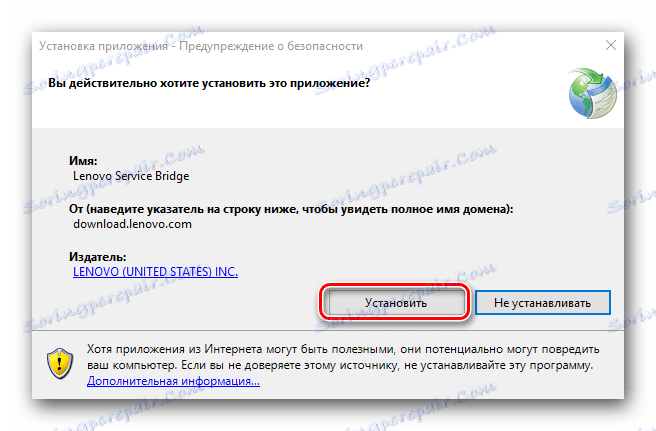Wyszukaj i pobierz sterowniki do laptopa Lenovo G505S
Lenovo G505S, podobnie jak każdy inny laptop, wymaga normalnej pracy sterowników zainstalowanych w systemie operacyjnym. W tym artykule omówimy, jak je pobrać.
Treść
Pobieranie sterowników dla Lenovo G505S
Istnieje co najmniej pięć sposobów na znalezienie sterowników dla tego laptopa. Pierwsze dwa, które opisujemy, mają zastosowanie do innych laptopów Lenovo, inne są uniwersalne, to znaczy są odpowiednie dla każdego urządzenia w ogóle. Więc zaczynajmy.
Metoda 1: Strona wsparcia Lenovo
Oficjalna strona producenta jest pierwszym i często jedynym miejscem, gdzie można szukać kierowców. Zalety tego podejścia są oczywiste - bezpieczeństwo i gwarancja kompatybilności oprogramowania i sprzętu. W przypadku Lenovo G505S należy wykonać następujące czynności.
Przejdź na oficjalną stronę Lenovo
- Powyższy link przeniesie Cię do strony wsparcia technicznego Lenovo. W bloku "Wyświetl produkty" wybierz opcję "Laptopy i netbooki" , klikając ten podpis lewym przyciskiem myszy (LMB).
- W wyświetlonych polach określ serię, a konkretnie model (podsegment) laptopa. W przypadku tego urządzenia są to laptopy z serii G (IdeaPad) i G505s (Lenovo).
![Wybór serii i podserii do pobierania sterowników do laptopa Lenovo G505S]()
Uwaga: gama modeli Lenovo ma urządzenie o niemal identycznym oznaczeniu - G505. Jeśli masz go, po prostu wybierz tę opcję z listy dostępnych. Obowiązują następujące instrukcje.
- Po wybraniu konkretnego modelu laptopa zostaniesz przeniesiony na jego stronę pomocy. Przewiń w dół, aż do "Najlepszych pobrań" , kliknij link "Wyświetl wszystko" .
- Znajdziesz się na stronie ze sterownikami i innym oprogramowaniem dostępnym dla Lenovo G505S, ale zanim zaczniesz je pobierać, musisz zdecydować o wersji systemu operacyjnego. Na liście o tej samej nazwie wybierz system Windows tej generacji i głębokość bitową zainstalowaną na laptopie, zaznaczając pole obok odpowiedniego elementu.
- Następnie możesz (ale nie koniecznie) określić, które składniki oprogramowania będą dostępne do pobrania. Jeśli na liście nie ma żadnych znaczników, zostaną wyświetlone wszystkie elementy, a po ich zainstalowaniu wyświetlone zostaną tylko te oznaczone.
![Komponenty oprogramowania dostępne do pobrania na laptopie Lenovo G505S]()
Uwaga: W kategoriach komponentów "Oprogramowanie i narzędzia" , a także "Diagnostyka" , przedstawiono zalecane, ale nie wymagane do pobrania, oprogramowanie. Są to zastrzeżone aplikacje firmy Lenovo przeznaczone do precyzyjnego dostrajania, testowania i monitorowania swoich urządzeń. W razie potrzeby można je porzucić.
- Po wybraniu kategorii oprogramowania można przejść bezpośrednio do pobierania sterowników. Rozwiń listę z nazwami komponentów (na przykład "Zarządzanie energią" ), klikając trójkąt wskazujący. Ponadto podobny przycisk należy kliknąć naprzeciwko nazwy sterownika - przycisk "Pobierz" pojawi się poniżej i kliknie go.
![Pobieranie osobnego sterownika do laptopa Lenovo G505S]()
W ten sam sposób powinieneś pobrać wszystkie pozostałe składniki oprogramowania.
![Pobieranie sterowników osobno dla laptopa Lenovo G505S]()
Ważne: Jeśli kilka elementów jest prezentowanych jednocześnie w jednej kategorii (na przykład pięć nazw na liście Połączenia sieciowe ), należy pobrać każdą z nich, ponieważ są to sterowniki dla różnych modułów.
- Jeśli nie chcesz oddzielnie pobierać każdego sterownika do swojego Lenovo G505S, możesz najpierw dodać je wszystkie do tzw. Koszyka na zakupy, a następnie pobrać je jako pojedyncze archiwum. Aby to zrobić, naprzeciwko każdego komponentu programu, którego potrzebujesz, kliknij przycisk jako znak plus.
![Dodaj sterowniki do listy plików do pobrania dla laptopa Lenovo G505S]()
Po wykonaniu tej czynności przejdź do sekcji "Moja lista pobierania" (znajdującej się pod polami wyboru systemu i komponentów u góry strony).
![Otwórz listę pobierania sterowników dla laptopa Lenovo G505S.]()
Na wyświetlonej liście oprogramowania upewnij się, że zawiera wszystkie zaznaczone elementy (dodatkowe można usunąć, odznaczając pole wyboru), a następnie kliknij przycisk "Pobierz" .
![Pobierz wszystkie sterowniki z listy plików do pobrania dla laptopa Lenovo G505S]()
Następnie wybierz opcję pobierania - kilka plików ZIP lub jedno archiwum ZIP. Bardziej rozsądne byłoby wybranie drugiego, ponieważ moglibyśmy pobrać sterowniki indywidualnie i indywidualnie.
![Pobieranie sterowników z listy pobierania archiwów na laptopie Lenovo G505S]()
Uwaga: W rzadkich przypadkach niemożliwe jest pobranie sterowników ze strony Lenovo w archiwum - zamiast tego użytkownik jest proszony o pobranie narzędzia Service Bridge. Bardziej szczegółowo o jej pracy opowiemy w następujący sposób.
- Niezależnie od sposobu pobierania sterowników, należy je zainstalować samodzielnie, każdą oddzielnie. Jeśli archiwum zostało pobrane, najpierw wyodrębnij jego zawartość do osobnego folderu.
![Pobrane sterowniki do laptopa Lenovo G505S]()
Zobacz także: Programy do pracy z archiwami ZIP
Uruchom plik wykonywalny (.exe) i zainstaluj go na laptopie. Jest to dość prosta procedura, która nie różni się od instalacji jakiegokolwiek innego programu.
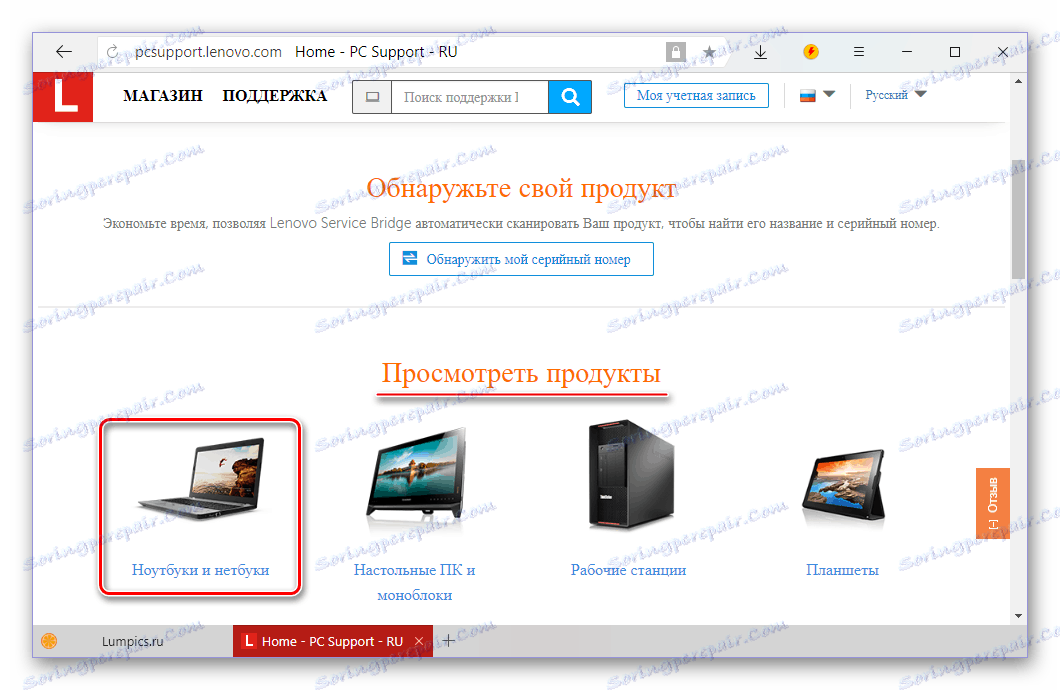
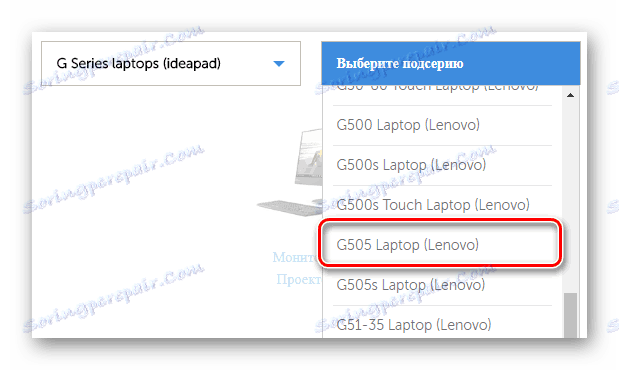
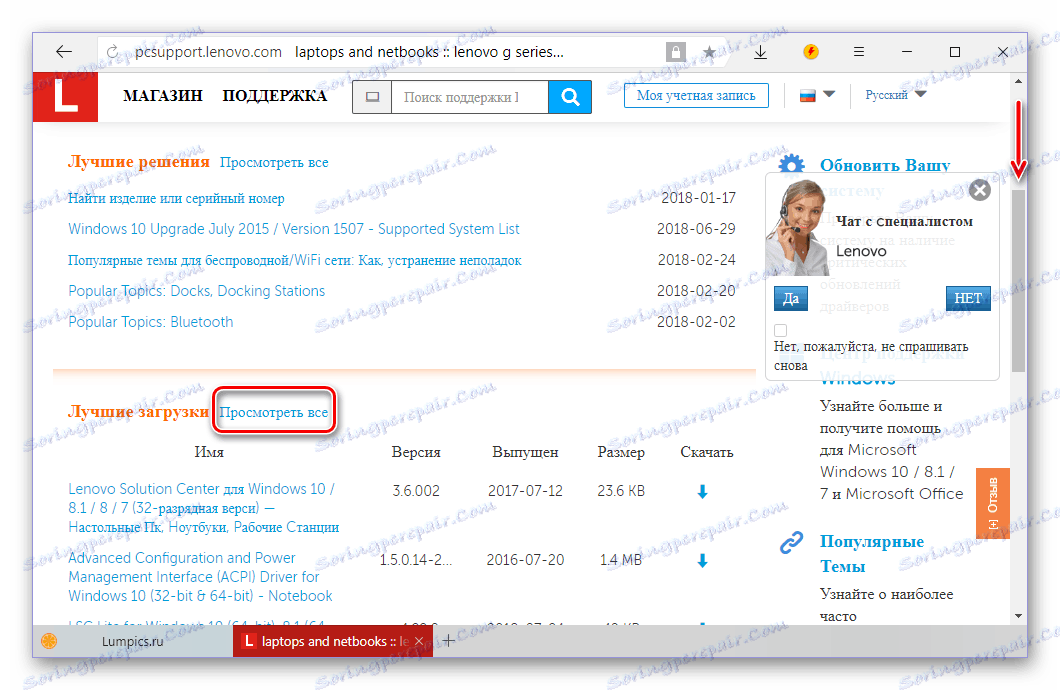
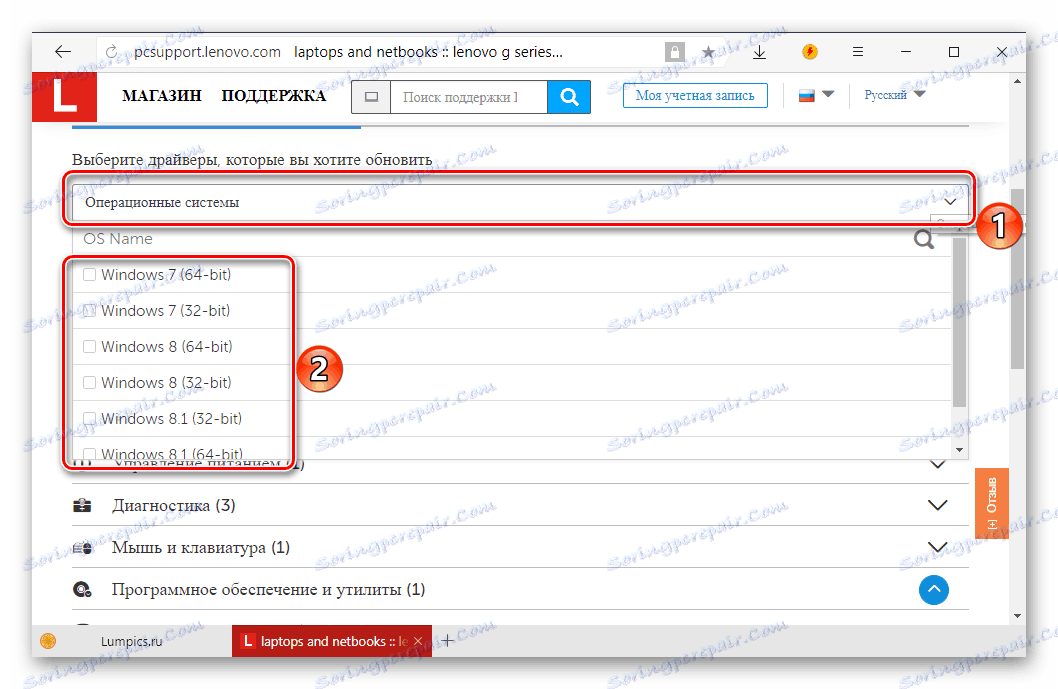
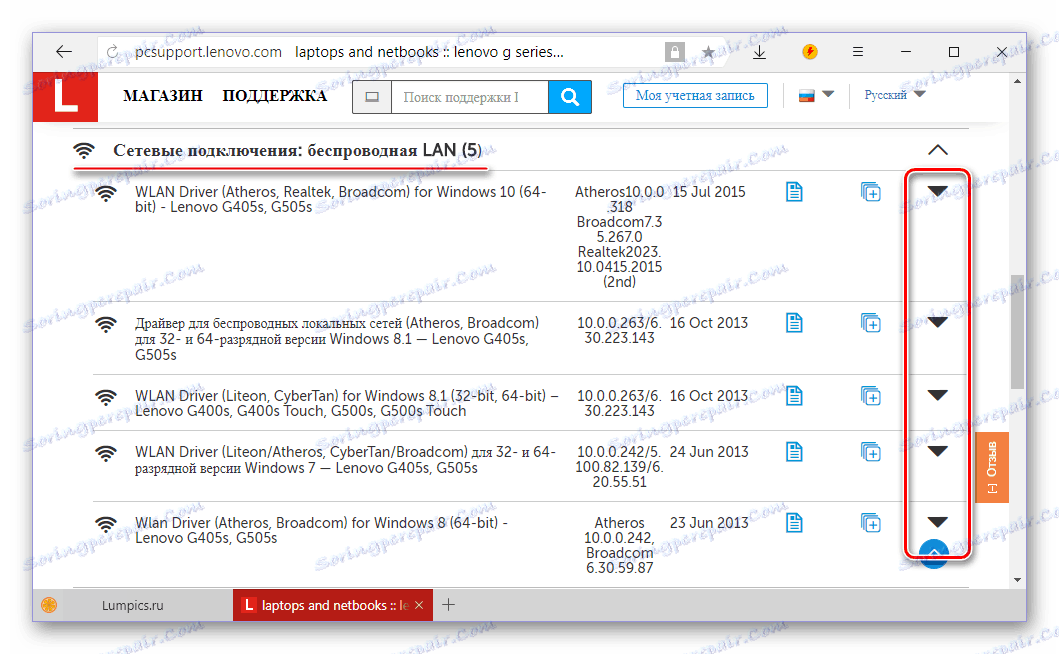
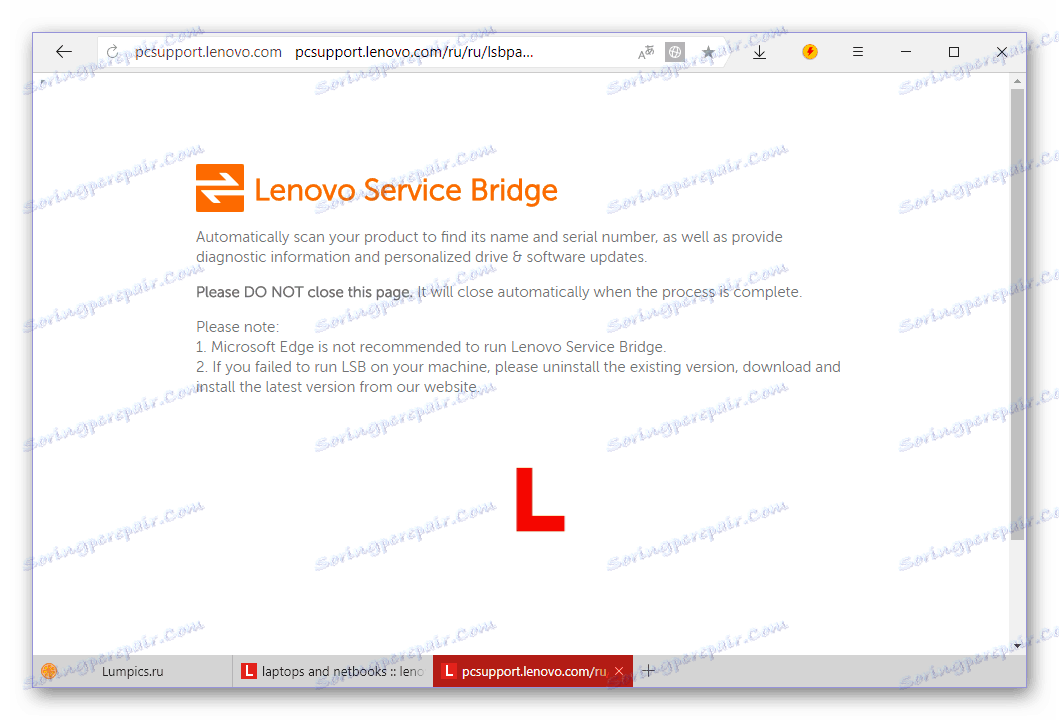
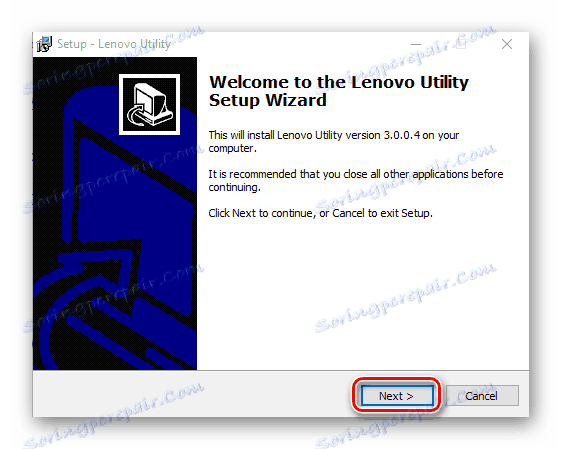
Instalując wszystkie pobrane sterowniki, należy zrestartować urządzenie. Po wykonaniu tych prostych, aczkolwiek nieco mylących czynności, urządzenie Lenovo G505S będzie gotowe do użycia, ponieważ cały jego sprzęt zostanie dostarczony z odpowiednimi komponentami oprogramowania. Rozważymy inne dostępne opcje.
Metoda 2: Usługa sieciowa Lenovo
Niedoświadczeni użytkownicy mogą nie wiedzieć, która wersja systemu Windows jest zainstalowana na laptopie, ponieważ mogą nie wiedzieć, którego konkretnego produktu Lenovo używa. W takich przypadkach w dziale wsparcia technicznego istnieje specjalna usługa internetowa, która jest w stanie automatycznie określić cechy i parametry wskazane powyżej. Zastanów się, jak z niego korzystać.
Automatyczna strona wyszukiwania sterowników
- Klikając powyższy link, przejdź do zakładki "Automatyczna aktualizacja sterownika" i kliknij przycisk "Rozpocznij skanowanie" .
- Podczas zainicjowanego testu usługa internetowa Lenovo określi model używanego laptopa, a także wersję i system operacyjny zainstalowanego na nim komputera. Po zakończeniu procedury wyświetli się lista wszystkich brakujących lub nieaktualnych sterowników, podobna do tej, którą widzieliśmy podczas wykonywania kroku 5 z poprzedniej metody.
- Pobierz każdy sterownik osobno lub dodaj wszystkie do Mojej listy pobrań i pobierz archiwum. Następnie zainstaluj całe otrzymane oprogramowanie w urządzeniu Lenovo G505S.
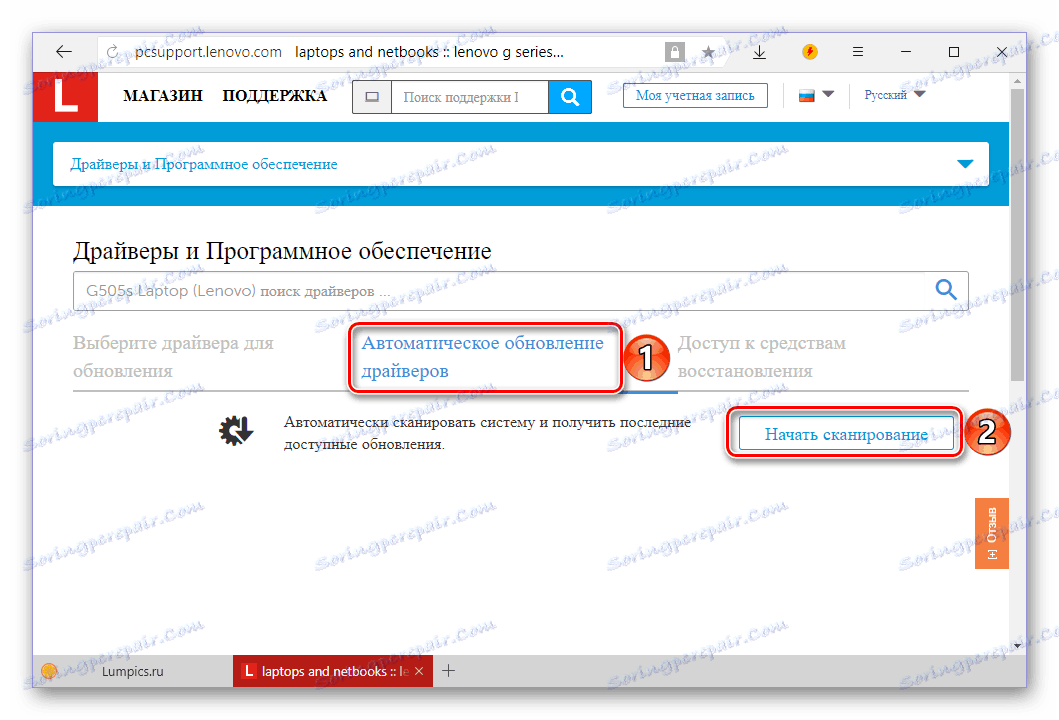
Zgadzam się, ta metoda jest nieco prostsza niż pierwsza, ale ma tę wadę. "Skaner online" firmy Lenovo nie zawsze działa poprawnie - czasami procedura skanowania kończy się niepowodzeniem. W takim przypadku zostaniesz poproszony o pobranie Lenovo Service Bridge, autorskiego oprogramowania, za pomocą którego serwis internetowy będzie mógł określić parametry systemu operacyjnego i sprzętu, po czym z pewnością dostarczy niezbędne sterowniki do pobrania.
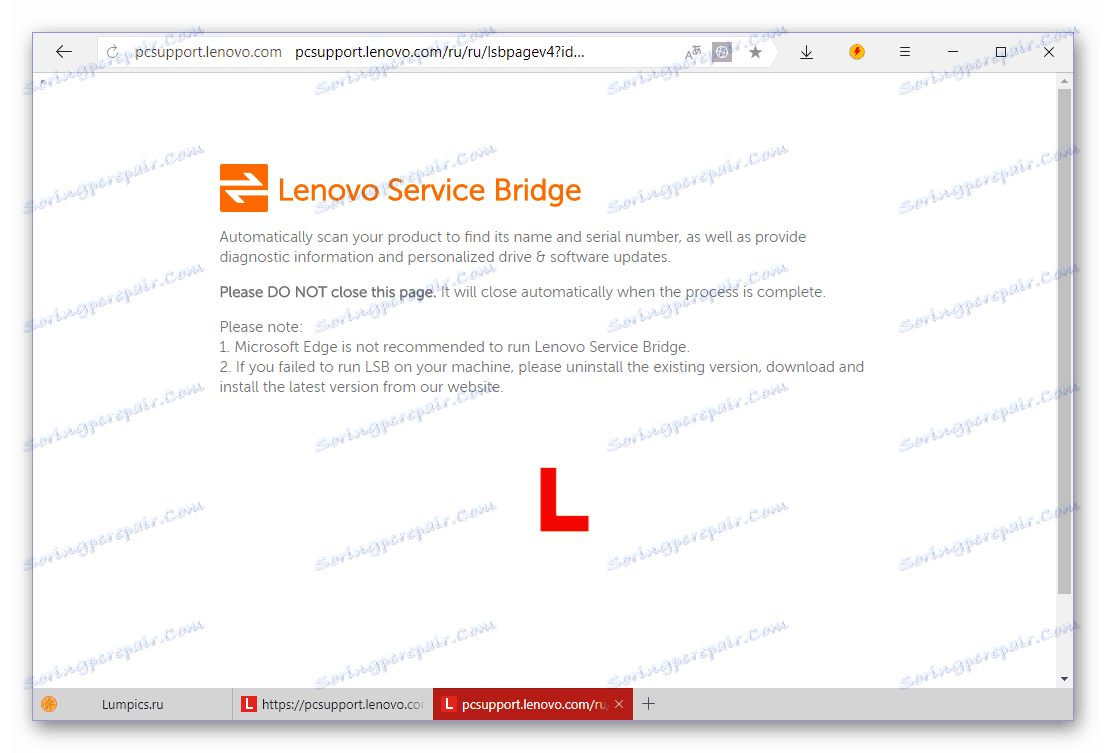
- W oknie z umową licencyjną, która pojawi się na stronie przeglądarki, kliknij "Zgadzam się" .
- Poczekaj, aż zostanie rozpoczęte automatyczne pobieranie prawnie zastrzeżonego narzędzia.
- Zainstaluj go po pobraniu do Lenovo G505S,
![Potwierdzanie instalacji oprogramowania Lenovo Service Bridge na laptopie Lenovo G505S]()
a następnie wróć do strony "Automatyczna aktualizacja sterownika" , której link znajduje się powyżej, i wykonaj opisane tam czynności.
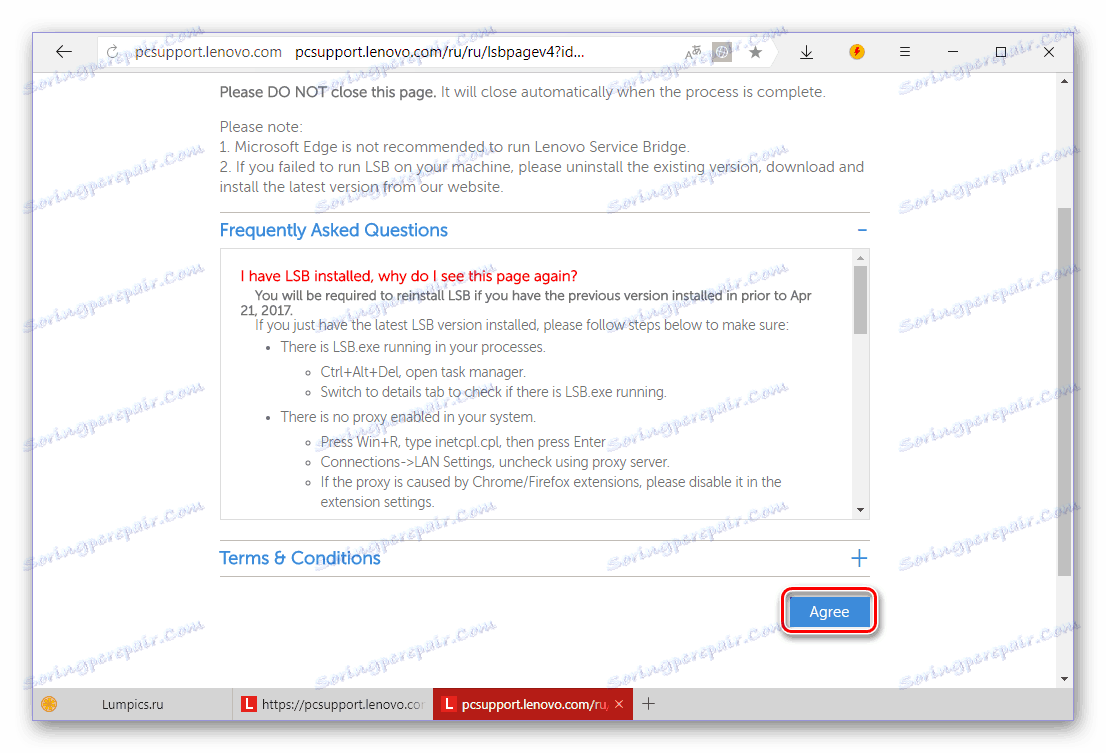
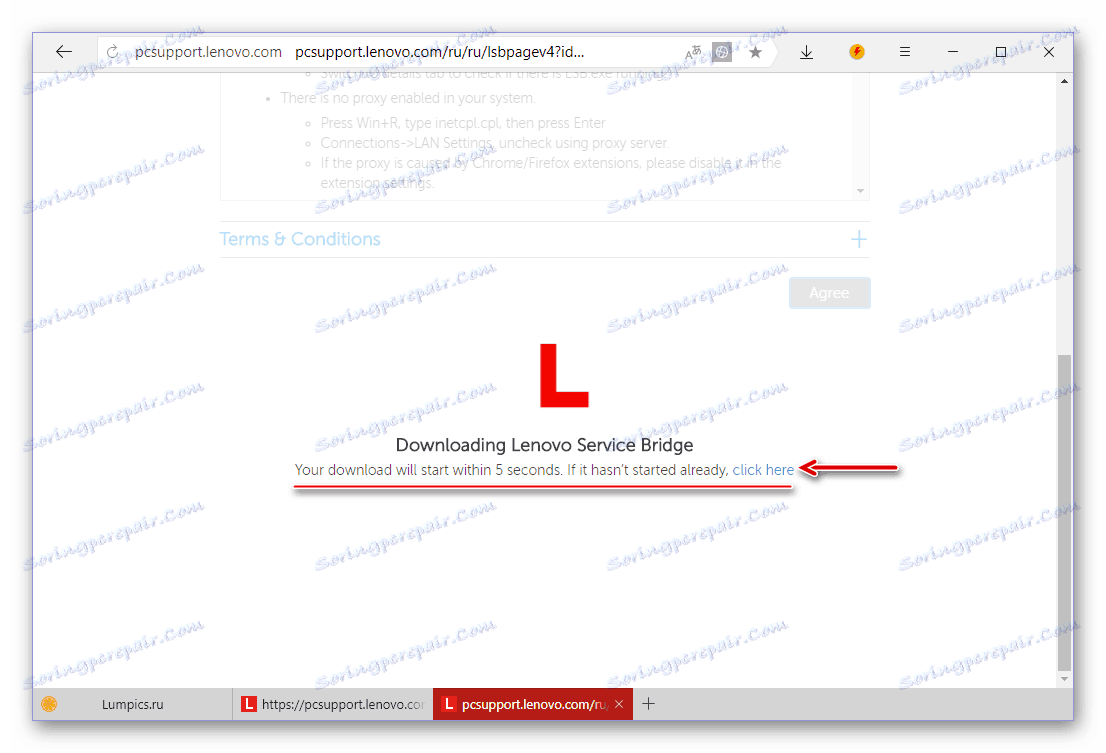
Nawet biorąc pod uwagę problemy, które mogą wystąpić podczas uzyskiwania dostępu do serwisu internetowego Lenovo, jego użycie można jeszcze nazwać prostszą i wygodniejszą opcją wyszukiwania i pobierania sterowników dla Lenovo G505S.
Metoda 3: Oprogramowanie uniwersalne
Istnieje wiele programów działających na tej samej zasadzie, co serwis internetowy Lenovo. Skanują system operacyjny i sprzęt, a następnie dostarczają użytkownikowi listę sterowników, które powinny zostać zainstalowane i / lub zaktualizowane. Możesz zapoznać się z przedstawicielami tego segmentu oprogramowania w następującym artykule:
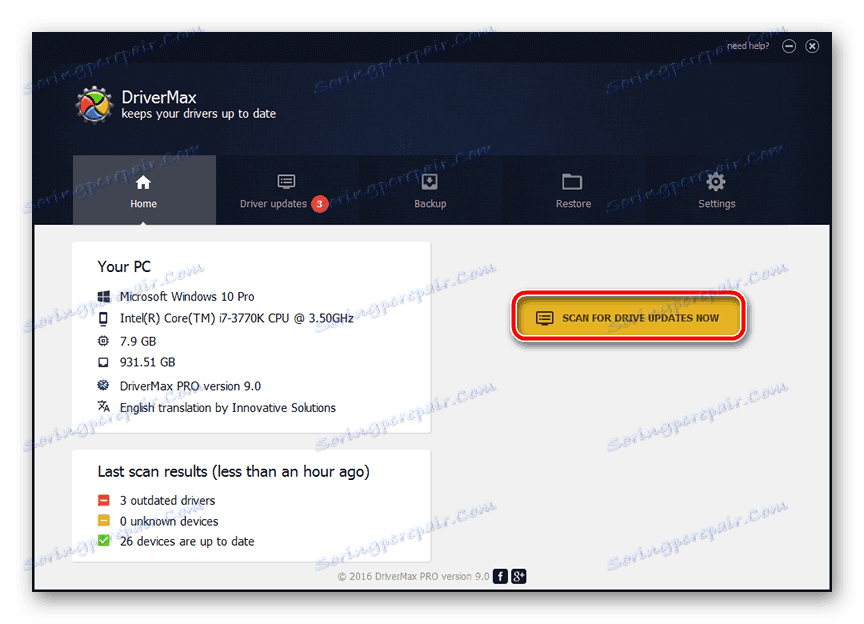
Więcej szczegółów: Oprogramowanie do automatycznej instalacji i aktualizacji sterowników
Jeśli brakuje ci możliwości wyboru odpowiedniego programu, zwróć uwagę na Drivermax lub Rozwiązanie Driverpack . Mają najszerszą bazę oprogramowania i obsługiwanych komponentów sprzętowych, dzięki czemu można łatwo znaleźć sterowniki do komputerów, laptopów i urządzeń zintegrowanych z nimi. To oprogramowanie poradzi sobie z Lenovo G505S, a instrukcje napisane przez nas pomogą ci.
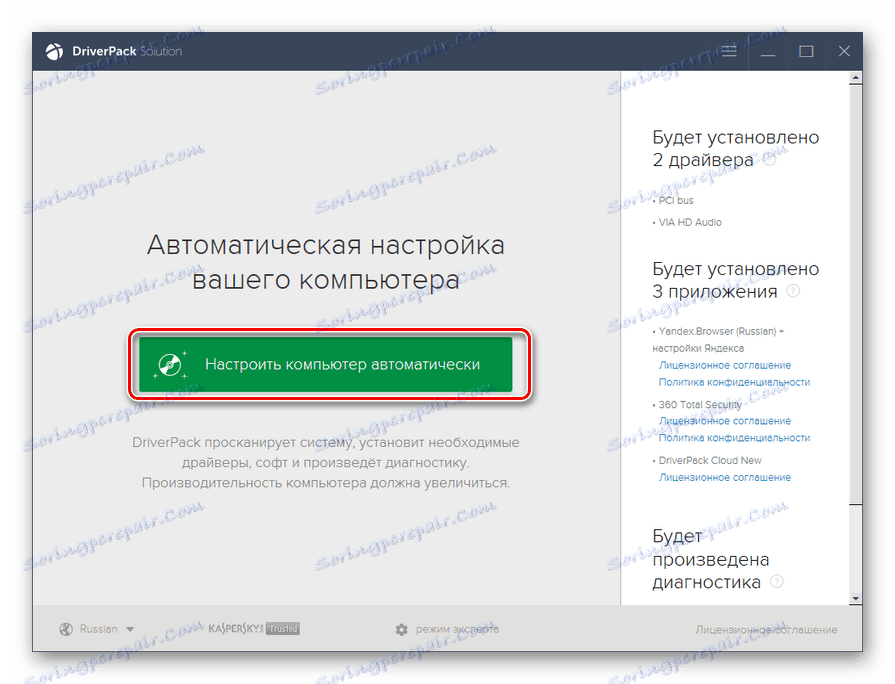
Czytaj więcej: Jak korzystać Drivermax / Rozwiązanie Driverpack
Metoda 4: Identyfikator sprzętu
Każde urządzenie, dla którego wymagany jest sterownik, ma własne unikalne oznaczenie - identyfikator (identyfikator sprzętu). Jest to rodzaj kodu i wiedząc o tym, można łatwo znaleźć oprogramowanie odpowiadające określonemu składnikowi sprzętowemu. Dowiedz się więcej o tym, gdzie "uzyskać" identyfikator urządzenia dla wszystkich żelaznych komponentów Lenovo G505S i co zrobić z tymi informacjami później, opisane w oddzielnym artykule na naszej stronie internetowej.
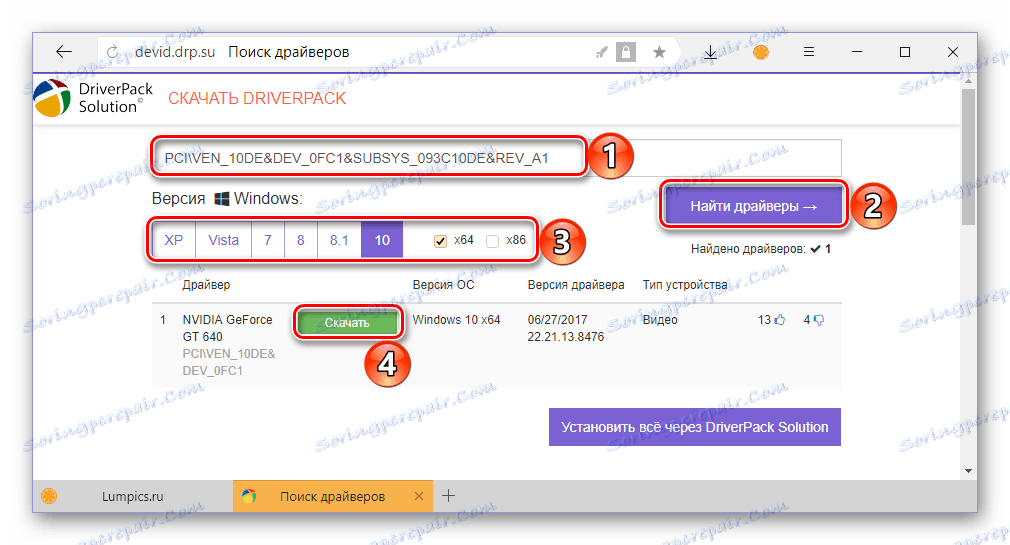
Więcej szczegółów: Wyszukaj sterowniki za pomocą identyfikatora
Metoda 5: Windows "Menedżer urządzeń"
W ramach systemu operacyjnego Windows, niezależnie od jego wersji, istnieje komponent taki jak "Menedżer urządzeń" . Dzięki niemu możesz instalować i / lub aktualizować sterowniki dla niemal każdego sprzętu. Pisaliśmy także o tym, jak korzystać z tej sekcji OS. Algorytm działań zaproponowany w artykule dotyczy bohatera naszego dzisiejszego artykułu - Lenovo G505S.
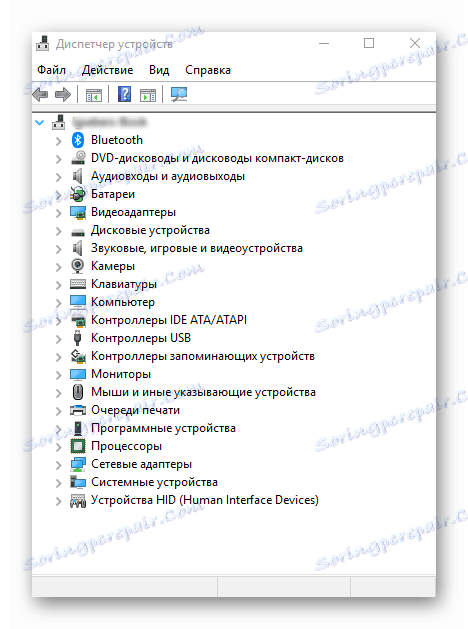
Więcej szczegółów: Instalowanie i aktualizowanie sterowników za pomocą standardowych narzędzi systemu Windows
Wniosek
W tym momencie nasz artykuł doszedł do logicznego wniosku. Powiedzieliśmy Ci o pięciu możliwych sposobach na znalezienie sterowników do laptopa Lenovo G505S. Po przejrzeniu każdego z nich na pewno będziesz mógł wybrać najbardziej odpowiedni dla siebie.